
Driver Easy διορθώνει το σφάλμα μπλε οθόνης θανάτου dxgkrnl.sys σε χρόνο μηδέν!
Εάν βλέπετε το σφάλμα μπλε οθόνης του θανάτου SYSTEM_SERVICE_EXCEPTION (dxgkrnl.sys), δεν είσαι μόνος. Πολλοί χρήστες των Windows 10 αναφέρουν αυτό το πρόβλημα. Μην ανησυχείτε, είναι δυνατό να διορθωθεί. Ο πρόσθετος κωδικός dxgkrnl.sys (που σημαίνει Πυρήνας γραφικών DirectX ) σας έχει ήδη πει ότι είναι ο ένοχος.
Δοκιμάστε αυτές τις διορθώσεις:
Ακολουθούν 3 διορθώσεις που μπορείτε να δοκιμάσετε. Προχωρήστε προς τα κάτω και βρείτε αυτό που σας ταιριάζει.
- Ανοίξτε το Fortect και κάντε κλικ Ναί για να εκτελέσετε μια δωρεάν σάρωση του υπολογιστή σας.

- Το Fortect θα σαρώσει τον υπολογιστή σας σχολαστικά. Αυτό μπορεί να διαρκέσει μερικά λεπτά.

- Μόλις τελειώσετε, θα δείτε μια λεπτομερή αναφορά όλων των προβλημάτων στον υπολογιστή σας. Για να τα διορθώσετε αυτόματα, κάντε κλικ ΕΝΑΡΞΗ ΕΠΙΣΚΕΥΗΣ . Αυτό απαιτεί να αγοράσετε την πλήρη έκδοση. Αλλά μην ανησυχείτε. Εάν το Fortect δεν λύσει το πρόβλημα, μπορείτε να ζητήσετε επιστροφή χρημάτων εντός 60 ημερών.
 Η Pro έκδοση του Fortect έρχεται με τεχνική υποστήριξη 24/7. Εάν χρειάζεστε βοήθεια, επικοινωνήστε με την υποστήριξη του Fortect:
Η Pro έκδοση του Fortect έρχεται με τεχνική υποστήριξη 24/7. Εάν χρειάζεστε βοήθεια, επικοινωνήστε με την υποστήριξη του Fortect:
Διόρθωση 1. Εκτελέστε το Fortect για να επιδιορθώσετε το σφάλμα BSOD
Fortect είναι ένα ισχυρό εργαλείο για την επισκευή και την αναδόμηση των Windows, αυτό το πρόγραμμα ειδικεύεται στην επισκευή των Windows, γεγονός που καθιστά τον ευκολότερο τρόπο για να διορθώσετε το σφάλμα μπλε οθόνης του θανάτου SYSTEM_SERVICE_EXCEPTION (dxgkrnl.sys) . Το Fortect Windows Repair είναι προσαρμοσμένο στο συγκεκριμένο σύστημά σας και λειτουργεί με ιδιωτικό και αυτόματο τρόπο. Είναι σαν μια καθαρή επανεγκατάσταση των Windows σε μία ώρα, χωρίς να χαθούν προγράμματα, ρυθμίσεις ή δεδομένα χρήστη.
ΗΛΕΚΤΡΟΝΙΚΗ ΔΙΕΥΘΥΝΣΗ: support@fortect.com
Διόρθωση 2. Διατηρήστε τα Windows 10 ενημερωμένα
Συνιστάται πάντα να διατηρείτε το σύστημά σας ενημερωμένο, ώστε να αποφύγετε τυχόν ανεπιθύμητα προβλήματα, όπως αυτό. Επομένως, εάν δεν έχετε ενημερώσει ακόμα τα Windows 10, κάντε το τώρα.
1) Στο πληκτρολόγιό σας, πατήστε το Κλειδί με το λογότυπο των Windows και Χ ταυτόχρονα, κάντε κλικ Ρυθμίσεις .
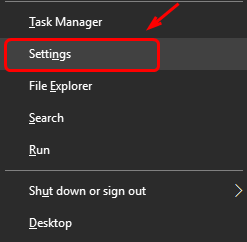
2) Κάντε κλικ Ενημέρωση & ασφάλεια .
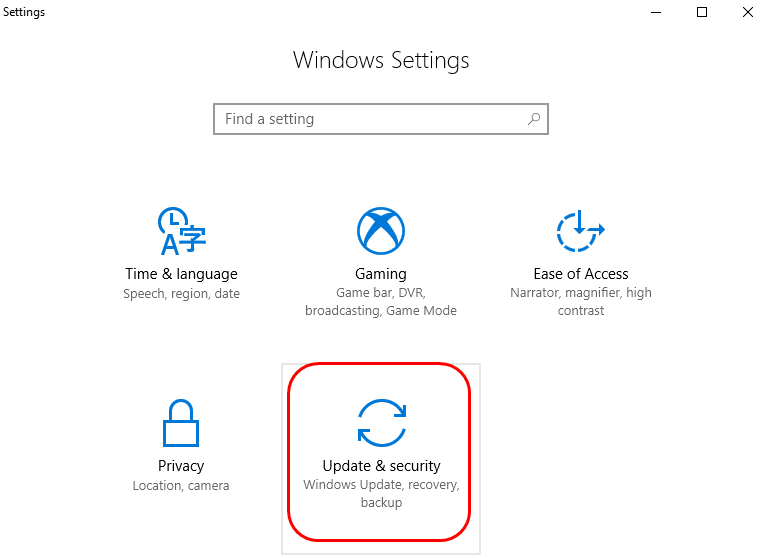
3) Κάντε κλικ στο Ελεγχος για ενημερώσεις και τα Windows θα αναζητήσουν τις απαραίτητες ενημερώσεις κώδικα για τον υπολογιστή σας.
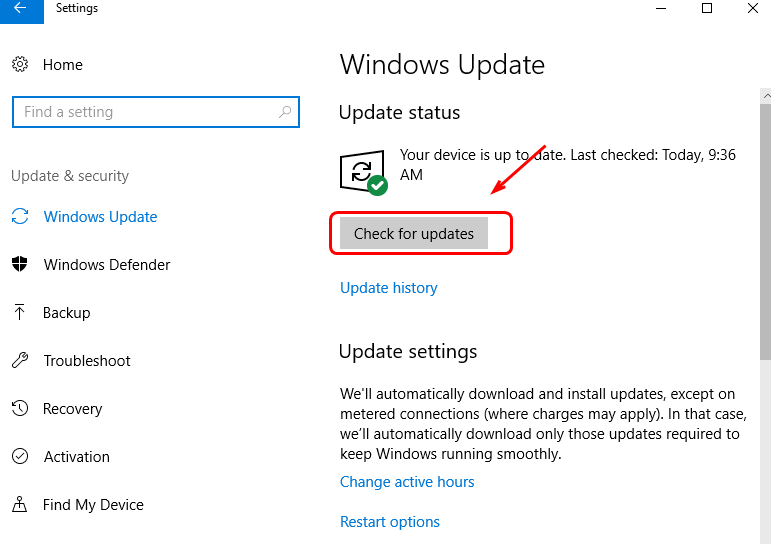
4) Εάν βρείτε κάποια διαθέσιμη ενημέρωση, απλώς κατεβάστε την και περιμένετε να εγκατασταθεί. Ίσως χρειαστεί να επανεκκινήσετε τον υπολογιστή σας για να τεθεί σε ισχύ η αλλαγή.
Διόρθωση 3. Ενημέρωση προγράμματος οδήγησης κάρτας γραφικών (συνιστάται)
Οπως αναφέρθηκε, dxgkrnl.sys σημαίνει Πυρήνας γραφικών DirectX. Όταν βλέπετε έναν κωδικό σφάλματος που σχετίζεται με την κάρτα γραφικών σας, θα πρέπει πρώτα να εξετάσετε το ενδεχόμενο ενημέρωσης του προγράμματος οδήγησης της κάρτας γραφικών σας.
Μπορείτε να αναζητήσετε το απαιτούμενο πρόγραμμα οδήγησης κάρτας οθόνης στον ιστότοπο του κατασκευαστή του υπολογιστή σας. Εάν δεν έχετε το χρόνο, την υπομονή ή τις δεξιότητες υπολογιστή για να ενημερώσετε τα προγράμματα οδήγησης με μη αυτόματο τρόπο, μπορείτε να το κάνετε αυτόματα με Driver Easy .
Driver Easy θα αναγνωρίσει αυτόματα το σύστημά σας και θα βρει τα σωστά προγράμματα οδήγησης για αυτό. Δεν χρειάζεται να γνωρίζετε ακριβώς ποιο σύστημα εκτελεί ο υπολογιστής σας, δεν χρειάζεται να διακινδυνεύσετε να κάνετε λήψη και εγκατάσταση του λάθος προγράμματος οδήγησης και δεν χρειάζεται να ανησυχείτε μήπως κάνετε κάποιο λάθος κατά την εγκατάσταση.
Μπορείτε να ενημερώσετε αυτόματα τα προγράμματα οδήγησης είτε με το ΕΛΕΥΘΕΡΟΣ ή το Pro έκδοση του Driver Easy. Αλλά με την έκδοση Pro χρειάζονται μόνο 2 κλικ (και λαμβάνετε πλήρη υποστήριξη και εγγύηση επιστροφής χρημάτων 30 ημερών):
1) Κατεβάστε και εγκαταστήστε το Driver Easy.
2) Εκτελέστε το Driver Easy και κάντε κλικ στο Σάρωση τώρα κουμπί. Το Driver Easy θα σαρώσει τον υπολογιστή σας και θα εντοπίσει τυχόν προβλήματα προγραμμάτων οδήγησης.
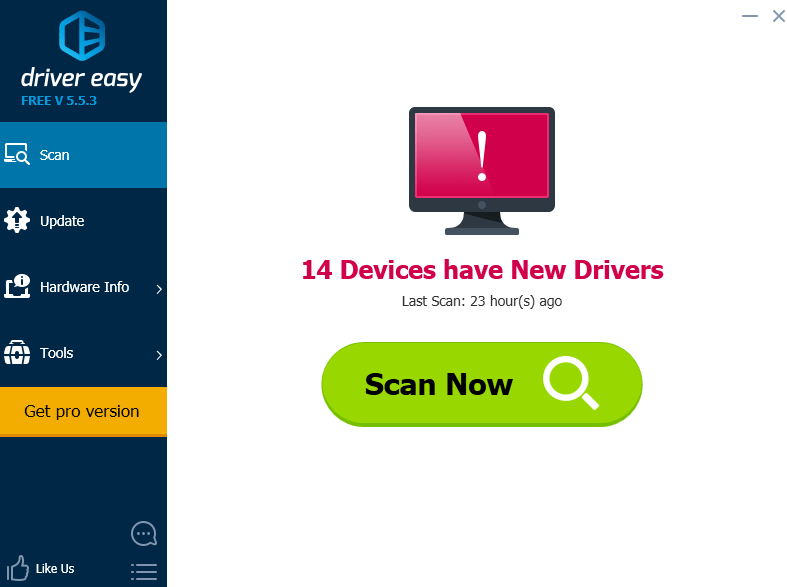
3) Κάντε κλικ στο Εκσυγχρονίζω κουμπί δίπλα στη συσκευή της κάρτας γραφικών με σημαία για αυτόματη λήψη και εγκατάσταση της σωστής έκδοσης αυτού του προγράμματος οδήγησης (μπορείτε να το κάνετε αυτό με τη ΔΩΡΕΑΝ έκδοση).
Ή κάντε κλικ Ενημέρωση όλων για αυτόματη λήψη και εγκατάσταση της σωστής έκδοσης όλων των προγραμμάτων οδήγησης που λείπουν ή δεν είναι ενημερωμένα στο σύστημά σας (αυτό απαιτεί Pro έκδοση – θα σας ζητηθεί να κάνετε αναβάθμιση όταν κάνετε κλικ Ενημέρωση όλων ).
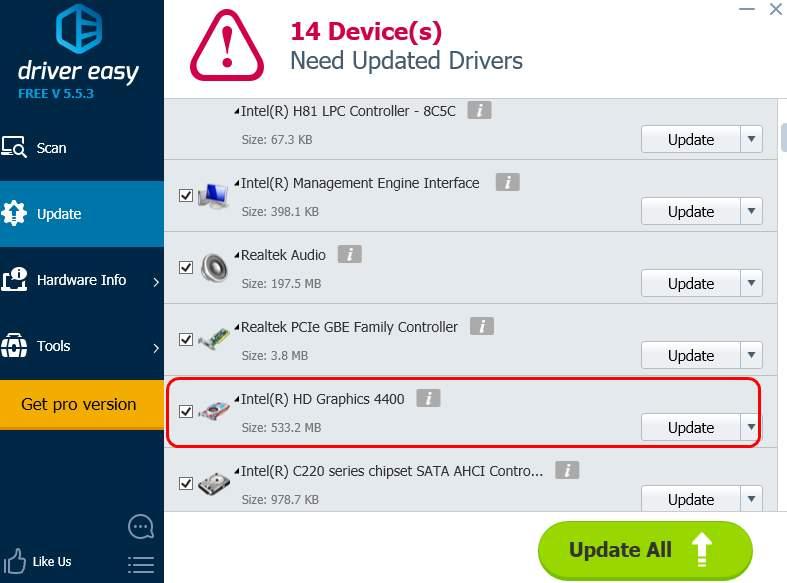
Διόρθωση 4. Ελέγξτε για πιθανή βλάβη υλικού
Έχουμε δει ορισμένες περιπτώσεις στις οποίες το πρόβλημα προκλήθηκε από μια ελαττωματική μητρική πλακέτα ή μια μονάδα RAM. Εάν έχετε δοκιμάσει τις παραπάνω μεθόδους και το σφάλμα παραμένει, ίσως χρειαστεί να μεταφέρετε τον υπολογιστή σας σε ένα κατάστημα επισκευής για να τον ελέγξετε.
Πριν το μεταφέρετε σε ένα κατάστημα επισκευής, μπορείτε να δοκιμάσετε κάτι τελευταίο: απενεργοποιήστε το NVIDIA surround εάν χρησιμοποιείτε κάρτα γραφικών NVIDIA. Να πώς:
Στο πληκτρολόγιό σας, πατήστε τα συνδυαστικά πλήκτρα Ctrl + Alt + S ή Ctrl + Alt + R για να το απενεργοποιήσετε.
Εάν το Surround της NVIDIA δεν μπορεί να απενεργοποιηθεί με αυτόν τον τρόπο, πρέπει να δοκιμάσετε να κάνετε εκκίνηση με άλλη οθόνη και θα πρέπει να απενεργοποιηθεί αυτόματα.
Ελπίζω το πρόβλημά σας να διορθωθεί τώρα. Εάν όχι, μην διστάσετε να μας αφήσετε ένα σχόλιο και θα δούμε τι μπορούμε να κάνουμε για να βοηθήσουμε.





![Η κάρτα γραφικών AMD δεν εμφανίζεται στη Διαχείριση Συσκευών [Επιλύθηκε]](https://letmeknow.ch/img/knowledge/13/amd-graphics-card-not-showing-device-manager.jpg)



